Når du kobler din Android / IOS-enhet til datamaskinen og prøver å overføre filer, er det sjansen for at datamaskinen ikke gjenkjenner enheten.
Men ikke bekymre deg, denne typen problemer er enkle å løse. Enten du har et problem med en datamaskin som ikke gjenkjenner Android / iOS-enhet, eller iTunes ikke gjenkjenner iOS-enhet, vil denne artikkelen hjelpe deg med å løse disse problemene.

Kontroller USB-kabelen og USB-porten på datamaskinen, og kontroller at iOS-enheten ikke er i Recovery Mode or DFU-modus. Hvis noe går galt med kabelen og USB-porten, kan du prøve en annen USB-kabel eller bruke forskjellige USB-porter.
Sjekk om iTunes er installert, eller om det er den nyeste versjonen. Nedenfor er de siste iTunes-nedlastingskoblingene for forskjellige operativsystemer. Windows-brukere kan laste ned og installere direkte til datamaskinen din fra lenken nedenfor.
Hvis du bruker en tidligere versjon av iTunes og vil oppdatere den for Mac-brukere, kan du laste den ned fra lenken nedenfor.
Windows 64-bit: https://www.apple.com/itunes/download/win64
Windows 32-bit: https://www.apple.com/itunes/download/win32
MacOS: https://www.apple.com/itunes/download/macos
Hvis dette er første gang du kobler en iOS-enhet til et program på denne datamaskinen, må du klikke Stol -knappen på iPhone / iPad / iPod touch. Etter det vil enheten din være riktig koblet til datamaskinen for overføring av data.
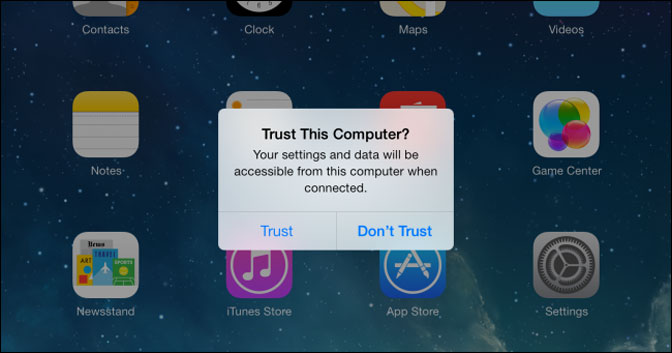
Endre lading modus for overføring. Når du er tilkoblet, vil et varselvindu dukke opp hvis du ser Lad opp denne telefonen varsling, utvid og trykk på den. Klikk Overfør fil i popup-vinduet.
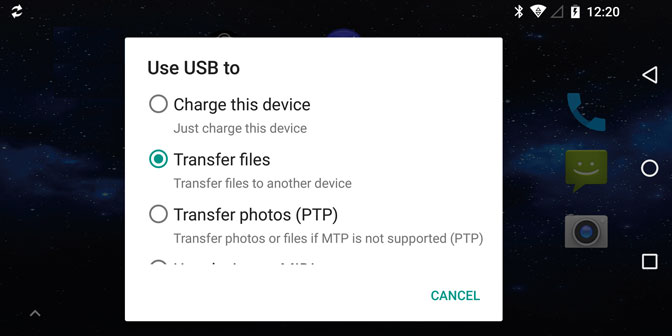
Ulike Android -operativsystemer og merker har forskjellige trinn for å aktivere USB -feilsøkingsmodus. Du kan sjekke mer detaljert informasjon om hvordan aktiver USB-feilsøkingsmodus.
Hvis en Tillat tilgang til enhetsdata vinduet dukker opp på mobilenheten, trykker du på Allow knapp.
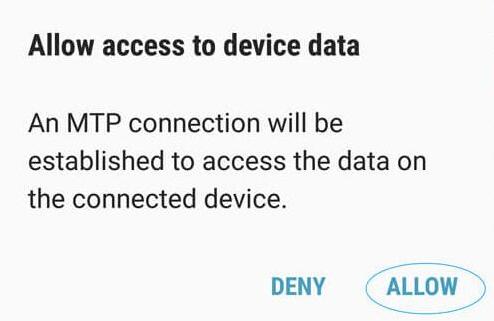
Android -enhetene dine kan bli okkupert av Autokjør -funksjonen på Windows -datamaskinen, kan du deaktivere den gjennom Windows ikon> innstillinger ikon> Enhet > Autokjør og slå den av.
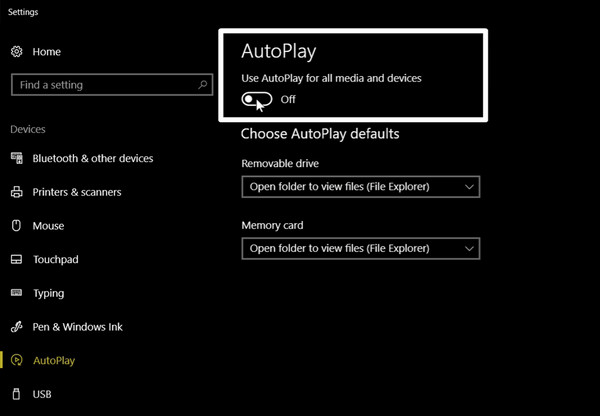
Hvis du bruker Windows 7, klikker du på vinduer ikon> kontroll Panel > Maskinvare og lyd > Autokjør og fjern merket for Bruk automatisk avspilling for alle medier og enheter.
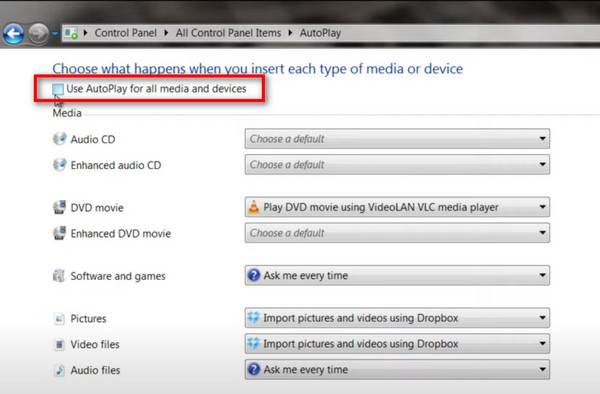
FoneGo er utgitt av FoneLab som lar deg administrere Android-data på datamaskinen. Dermed kan du følge demonstrasjonen for å installere den på Android-telefonen.
Etter at du har kjørt Android-programmet på datamaskinen og koblet enheten via USB-kabel, kan du se et popup-vindu på skjermen og trykke på FORTSETT knapp> INSTALLER, aktiver deretter Stol på denne appen og trykk FERDIG knapp. Det anbefales å gi alle tillatere full tilgang til dataene på telefonen din.
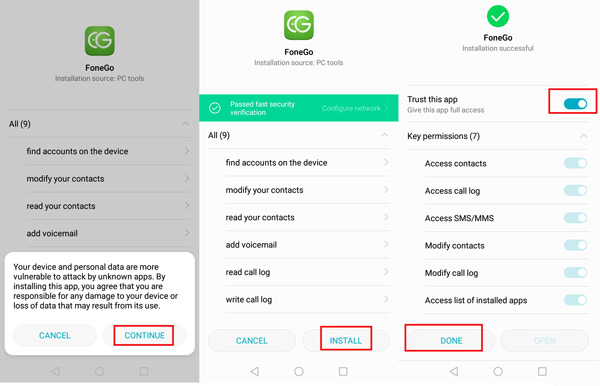
Når du bruker Android -datagjenoppretting til å gjenopprette slettede data fra enheten, bør du først gi programmet tilgang til kontaktene, meldingene og mer. Du trenger ikke å bekymre deg for avsløring av data, da det ikke vil lagre, endre eller laste opp dataene dine. Ta HUAWEI som et eksempel, nedenfor er hvordan du gjør dette.
Gå til innstillinger > Apper og varsler > Tillatelser > FoneGo > Kontakter og SMS for å slå dem på. Velg deretter Angi individuelle tillatelser > Stol på denne appen.
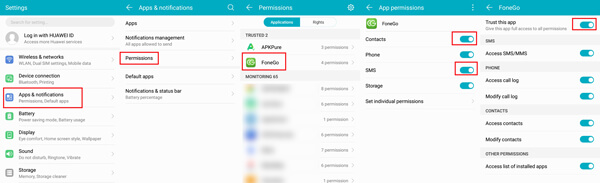
Kontroller USB-kabelen og USB-porten på datamaskinen. Hvis det er noe galt med kabelen eller USB-porten, kan du prøve med en annen USB-kabel eller bruke forskjellige USB-porter.
Hvis du ikke har installert disse verktøyene ennå, kan du gå til fonelab offisielle nedlastingssenter og få den nyeste versjonen.
Ellers bør du kontrollere at du bruker de nyeste versjonene av programmet på datamaskinen. Kjør programvaren på datamaskinen og klikk på knappen med tre linjer øverst til høyre i vinduet, klikk Sjekk oppdatering knapp. Hvis det er noe nytt, klikk for å oppdatere det.